Como desinstalar a API Total Mac Fixer ?
Vírus MacTambém conhecido como: aplicação potencialmente indesejada Total Mac Fixer
Faça uma verificação gratuita e verifique se o seu computador está infectado.
REMOVER AGORAPara usar a versão completa do produto, precisa de comprar uma licença para Combo Cleaner. 7 dias limitados para teste grátis disponível. O Combo Cleaner pertence e é operado por RCS LT, a empresa-mãe de PCRisk.
Como remover "Total Mac Fixer" do Mac?
O que é "Total Mac Fixer"?
O Total Mac Fixer é uma aplicação, promovida como uma ferramenta capaz de otimizar a operação do sistema, removendo ficheiros indesejáveis, a gerir aplicações e melhorando a velocidade de inicialização do sistema. Como a maioria dos utilizadores descarrega/instala o Total Mac Fixer inadvertidamente, é considerado uma API (Aplicação Potencialmente Indesejada). As aplicações dessa categoria geralmente não são confiáveis e podem ter capacidades hediondas. Por exemplo, causando redirecionamentos para sites não confiáveis/mal-intencionados, a fornecer campanhas publicitárias intrusivas, fazendo modificações nos navegadores e recolhendo informações relacionadas à navegação.
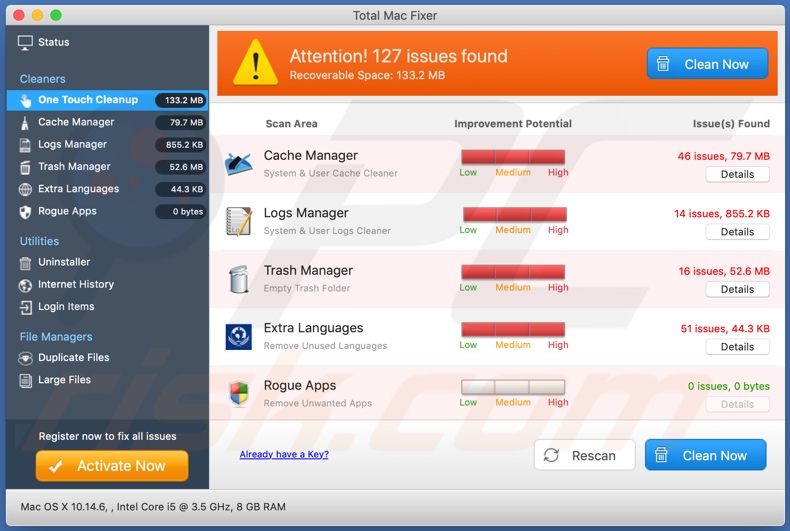
Os métodos de Distribuição duvidosos podem ser usados para software legítimo; no entanto, são mais comumente funcionários para proliferar produtos questionáveis. As APIs classificadas como produtos falsos de limpeza/otimização do sistema geralmente requerem ativação (ou seja, para serem compradas) para executar os recursos prometidos. No entanto, após a ativação - este software tende a permanecer não operativo - e é altamente provável que este também seja o caso do Total Mac Fixer. Conforme mencionado na introdução, a maioria das APIs possui capacidades adicionais/outras. Podem forçar a abertura de sites não confiáveis/fraudulentos, comprometidos, maliciosos/fraudulentos e maliciosos. Os tipos de adware podem exibir pop-ups, banners, cupões e outros anúncios intrusivos. Ao serem clicados, redirecionam para sites perigosos e alguns podem até fazer o descarregamento/instalar furtivamente (por exemplo, APIs). Outro tipo de API denominado sequestradores de navegador faz modificações nas configurações do navegador para promover mecanismos de pesquisa ilegítimos. Com este software instalado, cada novo separador/janela do navegador é aberta e a consulta de pesquisa é digitada na barra de URL - redirecionada para o endereço promovido. Os mecanismos de pesquisa falsos geralmente não conseguem fornecer resultados de pesquisa, por isso redirecionam para o Yahoo, Google, Bing e outros legítimos. Além disso, a maioria das APIs possui capacidade de rastreio de dados. Podem monitorizar a atividade de navegação (URLs visitados, páginas visualizadas, consultas de pesquisa digitadas etc.) e recolher informações pessoais inferidas a partir dela (endereços IP, geolocalizações e outros detalhes). Esses dados confidenciais geralmente são rentabilizados ao serem partilhados e/ou vendidos a terceiros (potencialmente, criminosos cibernéticos). Em suma, a presença de aplicações indesejadas nos dispositivos pode conduzir a perdas financeiras, infecções do sistema, problemas graves de privacidade e roubo de identidade. Para garantir a segurança do dispositivo/utilizador - todas as aplicações e extensões/plug-ins suspeitas devem ser removidos imediatamente após a detecção.
| Nome | aplicação potencialmente indesejada Total Mac Fixer |
| Tipo de Ameaça | PPI (programa potencialmente indesejado), API (aplicação potencialmente indesejada), malware para Mac, vírus para Mac |
| Funcionalidade Suposta | Limpeza do sistema operativo e otimização de desempenho. |
| Sintomas | Um programa que não se lembra de instalar apareceu subitamente no seu computador. Uma nova aplicação está realizando verificações no computador e exibe mensagens de aviso sobre 'problemas encontrados'. Solicita pagamento para eliminar os erros supostamente encontrados. |
| Métodos de Distribuição | Os anúncios pop-up fraudulentos, instaladores de software gratuitos (pacotes), instaladores falsos do Flash Player. |
| Danos | Perda monetária (compra desnecessária de software falso), pop-ups de aviso indesejados, desempenho lento do computador. |
| Remoção do Malware (Windows) |
Para eliminar possíveis infecções por malware, verifique o seu computador com software antivírus legítimo. Os nossos investigadores de segurança recomendam a utilização do Combo Cleaner. Descarregar Combo CleanerO verificador gratuito verifica se o seu computador está infectado. Para usar a versão completa do produto, precisa de comprar uma licença para Combo Cleaner. 7 dias limitados para teste grátis disponível. O Combo Cleaner pertence e é operado por RCS LT, a empresa-mãe de PCRisk. |
Quick Mac Booster, MacRepair, Total Mac Care - são alguns exemplos de outras aplicações indesejadas semelhantes ao Total Mac Fixer. Apesar de parecerem legítimos e úteis, raramente funcionam. A funcionalidade e a segurança do utilizador são irrelevantes, pois o único objetivo dos APIs é gerar lucro para os desenvolvedores. As suas ações, em vez de cumprir as suas promessas, estas aplicações executam campanhas de anúncios intrusivas, forçam a abrir páginas da web não confiáveis e mal-intencionadas, sequestram navegadores e recolhem dados particulares.
Como é que as aplicações potencialmente indesejadas foram instaladas no meu computador?
Algumas APIs (por exemplo, Total Mac Fixer) têm páginas promocionais "oficiais" nas quais podem ser descarregues e/ou compradas. Essas aplicações também podem ser descarregues/instaladas juntamente com outro software. A"agregação" é o termo usado para definir essa técnica de marketing falsa de pré-agregar produtos regulares com adições indesejadas ou mal-intencionadas. Descarregamentos/instalações apressados (por exemplo, termos ignorados ou ignorados, passos e seções ignoradas, opções pré-definidas usadas etc.) - aumentam o risco de permitir inadvertidamente conteúdo agregado no dispositivo. Os anúncios intrusivos também podem se infiltrar nestas aplicações nos sistemas. Quando clicados, podem executar scripts, projetados para descarregar/instalar APIs sem a permissão do utilizador.
Como evitar a instalação de aplicações potencialmente indesejadas?
tÉ recomendável pesquisar sempre o software antes do descarregamento/instalação e/ou compra. Todos os descarregamentos devem ser feitos de fontes oficiais e verificadas. Canais de descarregamento não confiáveis, como: sites de hospedagem de ficheiros não oficiais e gratuitos, redes de partilha peer-to-peer e atualizadores de terceiros - geralmente oferecem conteúdo fraudulento e/ou agregado. Os processos de descarregamento e instalação devem ser tratados com cuidado. suas ações, é importante ler os termos, explorar todas as opções disponíveis, usar as configurações "Personalizadas/Avançadas" e optar por excluir aplicações, ferramentas, funções, etc. Os anúncios intrusivos geralmente parecem legítimos, no entanto, redirecionam para páginas da web duvidosas jogos, pornografia, namoro adulto etc.). Se os utilizadores encontrarem anúncios/redirecionamentos deste tipo, deverão verificar o sistema e remover imediatamente todas as aplicações suspeitas e/ou extensões/plug-ins do navegador. Se o seu computador já estiver infectado com APIs, recomendamos executar uma verificação com Combo Cleaner Antivirus para Windows para eliminá-las automaticamente.
Aparência da aplicação Total Mac Fixer (GIF):
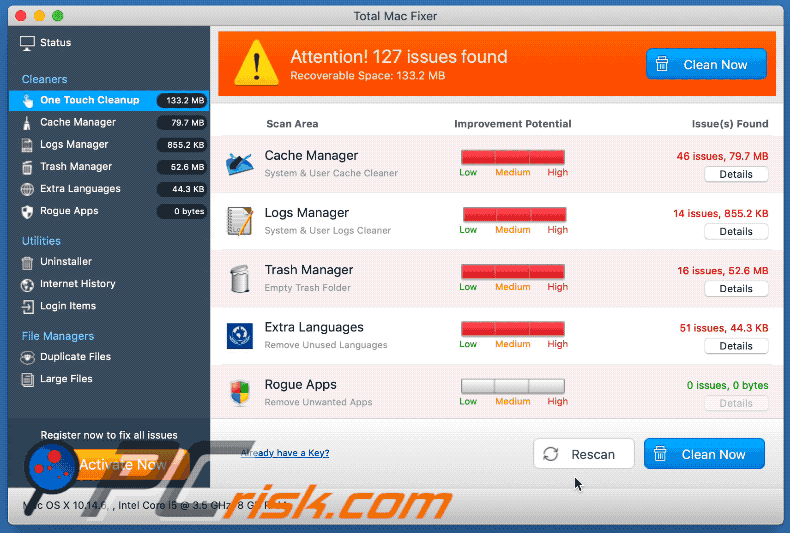
Configuração total da instalação do Mac Fixer:
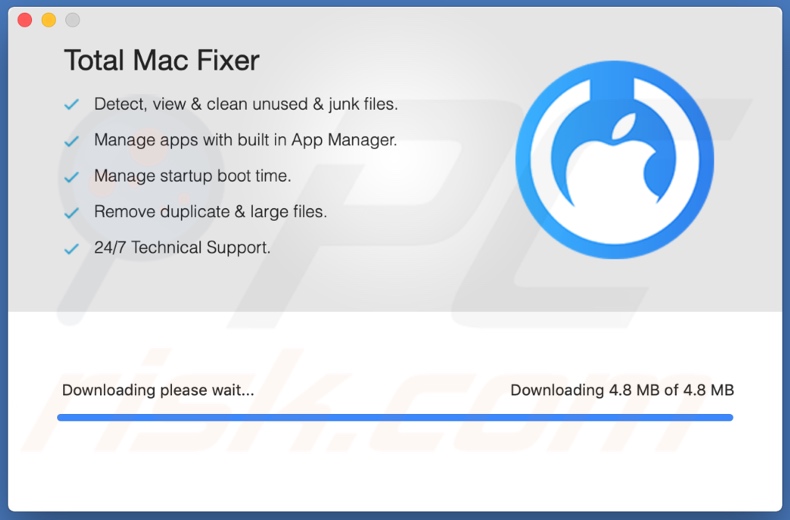
Site que promove a aplicaçãoTotal Mac Fixer:
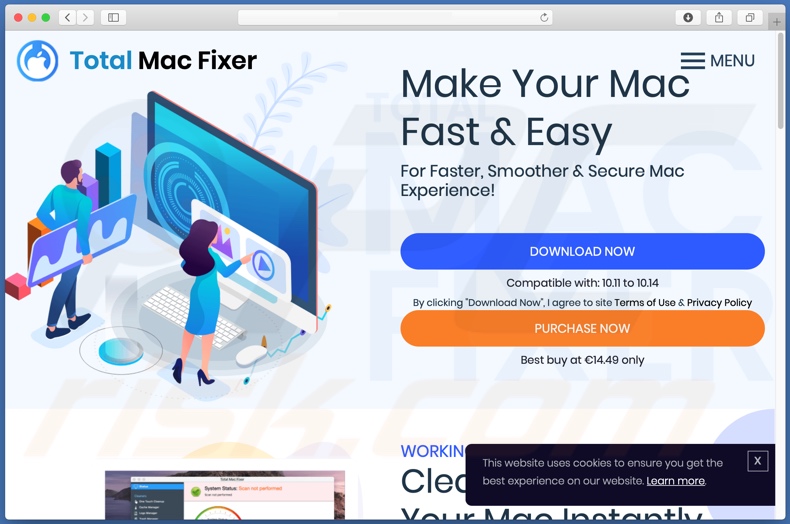
Remoção automática instantânea do malware:
A remoção manual de ameaças pode ser um processo moroso e complicado que requer conhecimentos informáticos avançados. O Combo Cleaner é uma ferramenta profissional de remoção automática do malware que é recomendada para se livrar do malware. Descarregue-a clicando no botão abaixo:
DESCARREGAR Combo CleanerAo descarregar qualquer software listado no nosso website, concorda com a nossa Política de Privacidade e Termos de Uso. Para usar a versão completa do produto, precisa de comprar uma licença para Combo Cleaner. 7 dias limitados para teste grátis disponível. O Combo Cleaner pertence e é operado por RCS LT, a empresa-mãe de PCRisk.
Menu rápido:
- O que é "Total Mac Fixer"?
- PASSO 1. Remova os ficheiros e pastas relacionados à API do OSX.
- PASSO 2. Remova as extensões não autorizadas do Safari.
- PASSO 3. Remova os complementos não autorizados do Google Chrome.
- PASSO 4. Remova os plug-ins potencialmente indesejados do Mozilla Firefox.
O vídeo demonstra como remover sequestradores de adware e navegador de um computador Mac:
Remoção das aplicações potencialmente indesejadas:
Remova as aplicações potencialmente indesejadas da pasta "Aplicações":

Clique no ícone Finder. Na janela do Finder, selecione "Aplicações". Na pasta de aplicações, procure por "MPlayerX", "NicePlayer" ou outras aplicações suspeitas e arraste-as para a Reciclagem. Após remover as aplicações potencialmente indesejadas que causam anúncios on-line, verifique se há componentes indesejados restantes no seu Mac.
DESCARREGAR removedor de infeções por malware
Combo Cleaner faz uma verificação se o seu computador estiver infetado. Para usar a versão completa do produto, precisa de comprar uma licença para Combo Cleaner. 7 dias limitados para teste grátis disponível. O Combo Cleaner pertence e é operado por RCS LT, a empresa-mãe de PCRisk.
Remova os ficheiros e pastas relacionados a aplicação potencialmente indesejada total mac fixer:

Clique no ícone do Finder, no menu de barras. Escolha Ir, e clique em Ir para Pasta...
 Verifique por ficheiros gerados por adware na pasta /Library/LaunchAgents:
Verifique por ficheiros gerados por adware na pasta /Library/LaunchAgents:

Na pasta Ir para...barra, tipo: /Library/LaunchAgents
 Na pasta "LaunchAgents", procure por ficheiros adicionados recentemente suspeitos e mova-os para a Reciclagem. Exemplos de ficheiros gerados pelo adware - “installmac.AppRemoval.plist”, “myppes.download.plist”, “mykotlerino.ltvbit.plist”, “kuklorest.update.plist”, etc. Comumente o adware instala vários ficheiros no mesmo string.
Na pasta "LaunchAgents", procure por ficheiros adicionados recentemente suspeitos e mova-os para a Reciclagem. Exemplos de ficheiros gerados pelo adware - “installmac.AppRemoval.plist”, “myppes.download.plist”, “mykotlerino.ltvbit.plist”, “kuklorest.update.plist”, etc. Comumente o adware instala vários ficheiros no mesmo string.
 Verifique para adware gerado por ficheiros na pasta /Library/Application Support:
Verifique para adware gerado por ficheiros na pasta /Library/Application Support:

Na pasta Ir para...barra, tipo: /Library/Application Support
 Na pasta "Application Support", procure qualquer pasta suspeita recém-adicionada. Por exemplo, "MPlayerX" ou tese "NicePlayer" e mova as pastas para a Reciclagem.
Na pasta "Application Support", procure qualquer pasta suspeita recém-adicionada. Por exemplo, "MPlayerX" ou tese "NicePlayer" e mova as pastas para a Reciclagem.
 Verifique por ficheiros gerados por adware na pasta ~/Library/LaunchAgents:
Verifique por ficheiros gerados por adware na pasta ~/Library/LaunchAgents:

Na barra Ir para Pasta, escreva: ~/Library/LaunchAgents

Na pasta "LaunchAgents", procure por ficheiros adicionados recentemente suspeitos e mova-os para a Reciclagem. Exemplos de ficheiros gerados pelo adware - “installmac.AppRemoval.plist”, “myppes.download.plist”, “mykotlerino.ltvbit.plist”, “kuklorest.update.plist”, etc. Comumente o adware instala vários ficheiros no mesmo string.
 Verifique por ficheiros gerados por adware na pasta /Library/LaunchDaemons:
Verifique por ficheiros gerados por adware na pasta /Library/LaunchDaemons:
 Na pasta Ir para...barra, tipo: /Library/LaunchDaemons
Na pasta Ir para...barra, tipo: /Library/LaunchDaemons

Na pasta "LaunchDaemons", procure qualquer ficheiro suspeito recém-adicionado. Por exemplo “com.aoudad.net-preferences.plist”, “com.myppes.net-preferences.plist”, "com.kuklorest.net-preferences.plist”, “com.avickUpd.plist”, etc., e mova-os para a Reciclagem.
 Verifique o seu Mac com o Combo Cleaner:
Verifique o seu Mac com o Combo Cleaner:
Se seguiu todas as etapas na ordem correta, o Mac deve estar livre de infecções. Para ter certeza de que seu sistema não está infectado, execute uma verificação com o Combo Cleaner Antivirus. Descarregue-o AQUI. Depois de descarregar o ficheiro, clique duas vezes no instalador combocleaner.dmg, na janela aberta, arraste e solte o ícone Combo Cleaner no topo do ícone Applications. Agora abra a sua barra de lançamento e clique no ícone Combo Cleaner. Aguarde até que o Combo Cleaner atualize seu banco de dados de definições de vírus e clique no botão "Start Combo Scan".

O Combo Cleaner irá analisar o seu Mac em pesquisa de infecções por malware. Se a verificação antivírus exibir "nenhuma ameaça encontrada", isso significa que pode continuar com o guia de remoção, caso contrário, é recomendável remover todas as infecções encontradas antes de continuar.

Depois de remover os ficheiros e pastas gerados pelo adware, continue a remover extensões fraudulentas dos seus navegadores de Internet.
Remoção do aplicação potencialmente indesejada total mac fixer dos navegadores de Internet:
 Remova extensões fraudulentas do Safari:
Remova extensões fraudulentas do Safari:
Remova aplicação potencialmente indesejada total mac fixer as extensões relacionada ao Safari:

Abra o navegador Safari, a partir do menu de barra, selecione "Safari" e clique em "Preferências ...".

Na janela de preferências, selecione "Extensões" e procure por qualquer extensão suspeita recém-instalada. Quando localizada clique no botão "Desinstalar" ao lado dela/delas. Note que pode desinstalar seguramente todas as extensões do seu navegador Safari - não são cruciais para o funcionamento normal do navegador.
- Se continuar a ter problemas com redirecionamentos de navegador e anúncios indesejados - Restaure o Safari.
 Remova os plugins fraudulentos do Mozilla Firefox:
Remova os plugins fraudulentos do Mozilla Firefox:
Remova aplicação potencialmente indesejada total mac fixer add-ons relacionados ao Mozilla Firefox:

Abra o navegador Mozilla Firefox. No canto superior direito do ecrã, clique no botão "Abrir Menu" (três linhas horizontais). No menu aberto, escolha "Add-ons".

Escolha o separador "Extensões" e procure os complementos suspeitos recém-instalados. Quando localizado clique no botão "Desinstalar" ao lado dele/deles. Note que pode desinstalar seguramente todas as extensões do seu navegador Mozilla Firefox - não são cruciais para o funcionamento normal do navegador.
Se continuar a ter problemas com redirecionamentos de navegador e anúncios indesejados - Restaure o Mozilla Firefox.
 Remova as extensões fraudulentas do Google Chrome:
Remova as extensões fraudulentas do Google Chrome:
Remova aplicação potencialmente indesejada total mac fixer add-ons relacionados ao Google Chrome:

Abra o Google Chrome e clique no botão "menu Chrome" (três linhas horizontais), localizado no canto superior direito da janela do navegador. A partir do menu flutuante, escolha "Mais Ferramentas" e selecione "Extensões".

Escolha a janela "Extensões" e procure os add-ons suspeitos recém-instalados. Quando localizado clique no botão "Reciclagem" ao lado dele/deles. Note que pode desinstalar seguramente todas as extensões do seu navegador Google Chrome - não são cruciais para o funcionamento normal do navegador.
Se continuar a ter problemas com redirecionamentos de navegador e anúncios indesejados - Restaure o Google Chrome.
Partilhar:

Tomas Meskauskas
Pesquisador especialista em segurança, analista profissional de malware
Sou um apaixonado por segurança e tecnologia de computadores. Tenho experiência de mais de 10 anos a trabalhar em diversas empresas relacionadas à resolução de problemas técnicas e segurança na Internet. Tenho trabalhado como autor e editor para PCrisk desde 2010. Siga-me no Twitter e no LinkedIn para manter-se informado sobre as mais recentes ameaças à segurança on-line.
O portal de segurança PCrisk é fornecido pela empresa RCS LT.
Pesquisadores de segurança uniram forças para ajudar a educar os utilizadores de computadores sobre as mais recentes ameaças à segurança online. Mais informações sobre a empresa RCS LT.
Os nossos guias de remoção de malware são gratuitos. Contudo, se quiser continuar a ajudar-nos, pode-nos enviar uma ajuda, sob a forma de doação.
DoarO portal de segurança PCrisk é fornecido pela empresa RCS LT.
Pesquisadores de segurança uniram forças para ajudar a educar os utilizadores de computadores sobre as mais recentes ameaças à segurança online. Mais informações sobre a empresa RCS LT.
Os nossos guias de remoção de malware são gratuitos. Contudo, se quiser continuar a ajudar-nos, pode-nos enviar uma ajuda, sob a forma de doação.
Doar
▼ Mostrar comentários